Просмотр и удаление запросов пакета доступа в управлении правами
В управлении правами вы увидите, кто запрашивал пакеты доступа, политику для их запроса и состояние их запроса. В этой статье объясняется, как просматривать запросы к пакету для доступа и удалять те из них, которые больше не нужны.
Просмотр запросов
Совет
Действия, описанные в этой статье, могут немного отличаться на портале, с который вы начинаете работу.
Необходимая роль: глобальный Администратор istrator, управление удостоверениями Администратор istrator, владелец каталога, диспетчер пакетов Access или диспетчер назначения пакетов Access
Войдите в Центр администрирования Microsoft Entra как минимум Администратор istrator для управления удостоверениями.
Перейдите к пакету управления правами управления>удостоверениями>.
На странице пакетов Access откройте пакет доступа, для которого нужно просмотреть запросы.
Выберите запросы.
Выберите конкретный запрос, чтобы просмотреть дополнительные сведения.
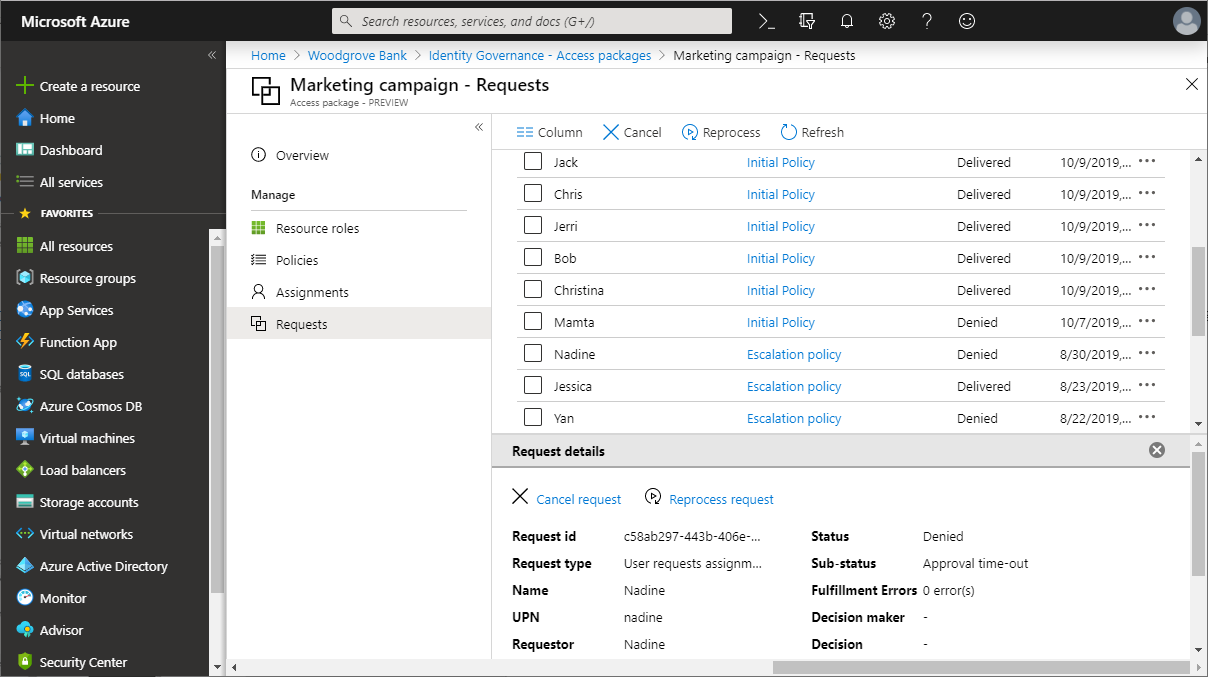
Выберите Сведения журнала запросов, чтобы узнать, кто утвердил запрос, каковы были причины утверждения и когда был предоставлен доступ.
Если у кого-то из пользователей запросы находятся в состоянии "Частично выполнено" или "Сбой", к этим запросам можно применить повторную обработку.
Просмотр запросов с помощью Microsoft Graph
Для получения запросов к пакету для доступа также можно использовать Microsoft Graph. Пользователь в соответствующей роли с приложением с делегированным EntitlementManagement.Read.All или EntitlementManagement.ReadWrite.All разрешением может вызвать API для перечисления назначенийRequests. Администратор управления удостоверениями может извлекать запросы на пакеты доступа из нескольких каталогов, но если пользователю или субъект-службе приложения назначены только делегированные административные роли конкретного каталога, в запросе должен быть указан фильтр, обозначающий конкретный пакет доступа, например $expand=accessPackage&$filter=accessPackage/id eq '9bbe5f7d-f1e7-4eb1-a586-38cdf6f8b1ea'. Приложение с разрешением EntitlementManagement.Read.All или EntitlementManagement.ReadWrite.All может также использовать этот API для извлечения запросов из всех каталогов.
Microsoft Graph вернет результаты на страницах и продолжит возвращать ссылку на следующую страницу результатов в @odata.nextLink свойстве с каждым ответом, пока не будут прочитаны все страницы результатов. Чтобы прочитать все результаты, необходимо продолжать вызывать Microsoft Graph со свойством @odata.nextLink , возвращенным в каждом ответе, пока @odata.nextLink свойство больше не будет возвращено, как описано в описании разбиения данных Microsoft Graph в приложении.
Удаление запросов (предварительная версия)
Вы также можете удалить выполненный запрос, который больше не нужен. Чтобы удалить запрос:
Войдите в Центр администрирования Microsoft Entra как минимум Администратор istrator для управления удостоверениями.
Перейдите к пакету управления правами управления>удостоверениями>.
На странице пакетов Access откройте пакет доступа, для которого требуется удалить запросы.
Выберите запросы.
Найдите запрос, который требуется удалить из пакета для доступа.
Нажмите кнопку "Удалить".
Примечание.
При удалении выполненного запроса из пакета для доступа действующее назначение не отменяется (стираются только данные запроса). Таким образом, пользователь, отправивший запрос, сохранит соответствующий доступ. Если из этого пакета для доступа также необходимо удалить назначение и соответствующие права доступа, в меню слева щелкните Назначения, найдите назначение, а затем удалите его.
Удаление запроса с помощью Microsoft Graph
Запрос также можно удалить с помощью Microsoft Graph. Пользователь в соответствующей роли с приложением с делегированным EntitlementManagement.ReadWrite.All разрешением или приложением с EntitlementManagement.ReadWrite.All разрешением приложения может вызвать API для удаления accessPackageAssignmentRequest.